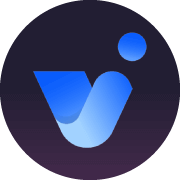Voir la table des matières Ne plus voir la table des matières

Commençons par définir ce qu’est Metamask et comment il fonctionne ?
Métamasque est un portefeuille de crypto-monnaie qui facilite l’envoi, la réception et le stockage de votre crypto préféré. Il vous permet également d’accéder aux dapps directement depuis votre navigateur (pas besoin de télécharger des programmes), vous pouvez donc utiliser des choses comme Uniswap, MakerDAO et Nifty Gateway. Vous pouvez même stocker des NFT dans le portefeuille !
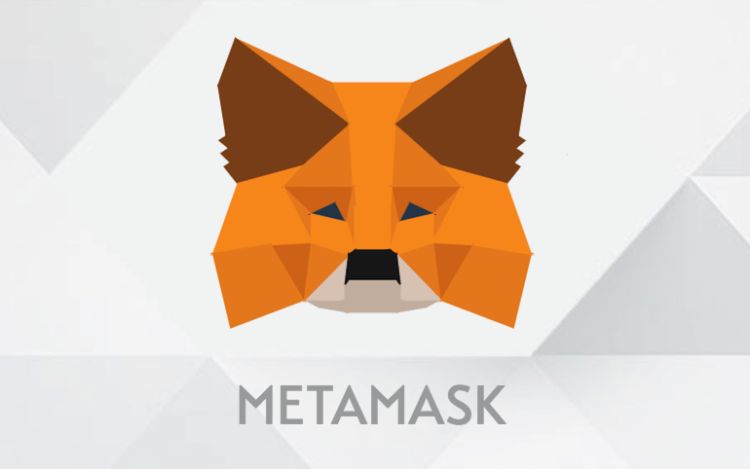
Avec MetaMask, vous pouvez gérer tous vos actifs numériques à partir d’un seul endroit pratique. Et parce qu’il est décentralisé, aucun tiers ne détient ou ne contrôle vos fonds – ils sont toujours là où vous pouvez y accéder. Cela signifie que MetaMask est plus sécurisé que les autres portefeuilles de crypto-monnaie qui vous obligent à faire confiance à un intermédiaire.
MetaMask est disponible en tant qu’extension de navigateur pour Chrome et Firefox, ainsi qu’en tant qu’application mobile sur iOS et Android. La version navigateur vous permet d’utiliser le portefeuille tout en naviguant sur le Web, tandis que l’application mobile vous permet d’accéder à tous vos comptes à tout moment, même hors ligne !

Essayons de comprendre comment MetaMask gère toutes ces informations importantes ?
MetaMask se connecte à un nœud en utilisant un fournisseur de nœud par défaut qui partage les ressources entre tous les utilisateurs de MetaMask. Bien que le fait d’avoir un fournisseur partagé par défaut signifie qu’il est facile pour les utilisateurs de s’installer, il y a beaucoup d’inconvénients :
- Le temps de traitement de votre transaction peut sembler lent
- Vous pouvez voir des données de bloc incohérentes
- Vous pourriez payer plus d’essence que nécessaire en raison d’estimations obsolètes des frais d’essence
- Pire encore, le fournisseur de nœud par défaut peut cesser complètement de fonctionner !
En passant, vous pouvez sélectionner WatchData en tant que fournisseur de données dans Metamask, laissez-moi vous expliquer cela plus en détail
Alors, comment changer le fournisseur de nœud MetaMask ?
Inscrivez-vous à WatchData et obtenez votre première clé API ! Un guide détaillé sur la façon de créer un compte, vous pouvez le trouver ici : https://docs.watchdata.io
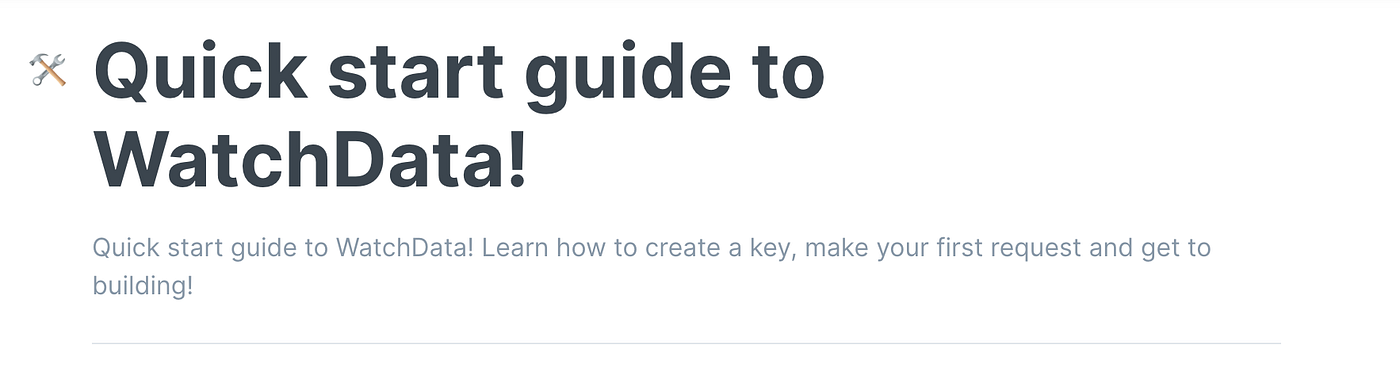
Créez maintenant une configuration RPC personnalisée dans MetaMask
Accédez à votre portefeuille MetaMask et cliquez sur la liste déroulante du réseau en haut, en sélectionnant RPC personnalisé en bas.

Ensuite, vous verrez l’écran suivant :

Remplissons ces champs avec des informations RPC personnalisées.
- Pour votre réseau, vous pouvez attribuer le nom de votre choix. Nous utiliserons le réseau de test de Ropsten et dans cet exemple, nous le nommerons WatchData Ropsten
- Pour le champ Nouvelle URL RPC, générez une clé et copiez le lien HTTP pour la blockchain avec laquelle vous devez travailler.
Si vous ne parvenez pas à vous connecter à votre compte, enregistrez-vous et créez votre clé personnelle.
Votre HTTP final devrait ressembler à :
https://ropsten.api.watchdata.io/node/jsonrpc?api_key=YOUR_API_KEY
3. Recherchez l’ID de chaîne du réseau auquel vous souhaitez vous connecter.
- Réseau principal Ethereum — chainID = 1
- Ethereum Ropsten — chainID = 3
4. Symbole de la monnaie et URL de l’explorateur de blocs sont facultatifs. Pour la plupart des chaînes, aucune entrée n’est nécessaire ici.
Lorsque vous avez terminé, votre configuration devrait ressembler à ceci :
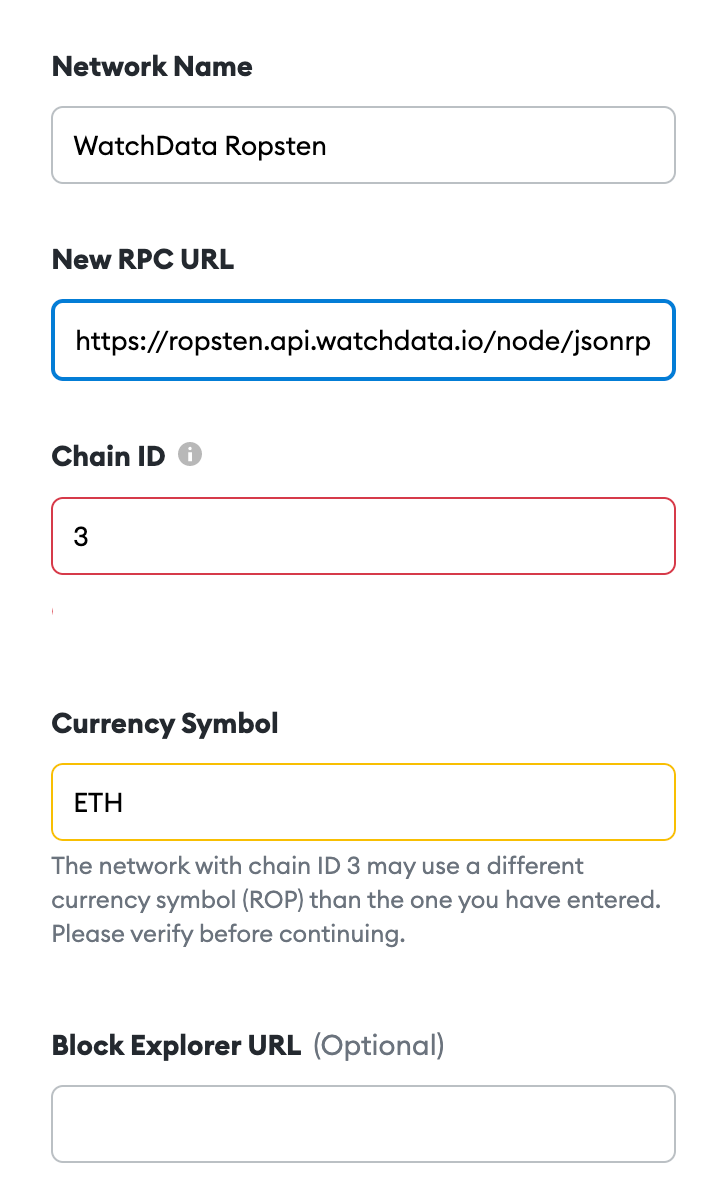
Et ne vous inquiétez pas si vous recevez un avertissement, par exemple : « Cet identifiant de chaîne est actuellement utilisé par le réseau ropsten. ». C’est juste MetaMask qui vous rappelle que vous avez une configuration différente pour la même chaîne, ce qui est bien. Une fois que vous avez rempli ces champs d’information, cliquez simplement sur Enregistrer !
Et c’est tout! Vous avez terminé!

Envoyons maintenant la transaction et voyons comment cela fonctionne !
Je vais transférer des pièces de test à cette adresse 0xF2B92EE818a8eA2095B13c831f5a7010B3299120
Pour cela, il suffit de sélectionner le réseau WatchData, puis de cliquer sur le bouton « envoyer » et de renseigner l’adresse du destinataire et le nombre de tokens.

Vous verrez une bannière qui vous avertit de l’envoi de la transaction, si vous êtes d’accord, cliquez sur « bouton Confirmer » et votre transaction sera envoyée au destinataire

Immédiatement après l’envoi, votre transaction obtient le statut en attente. Vous pouvez également vérifier son statut sur Etherscan
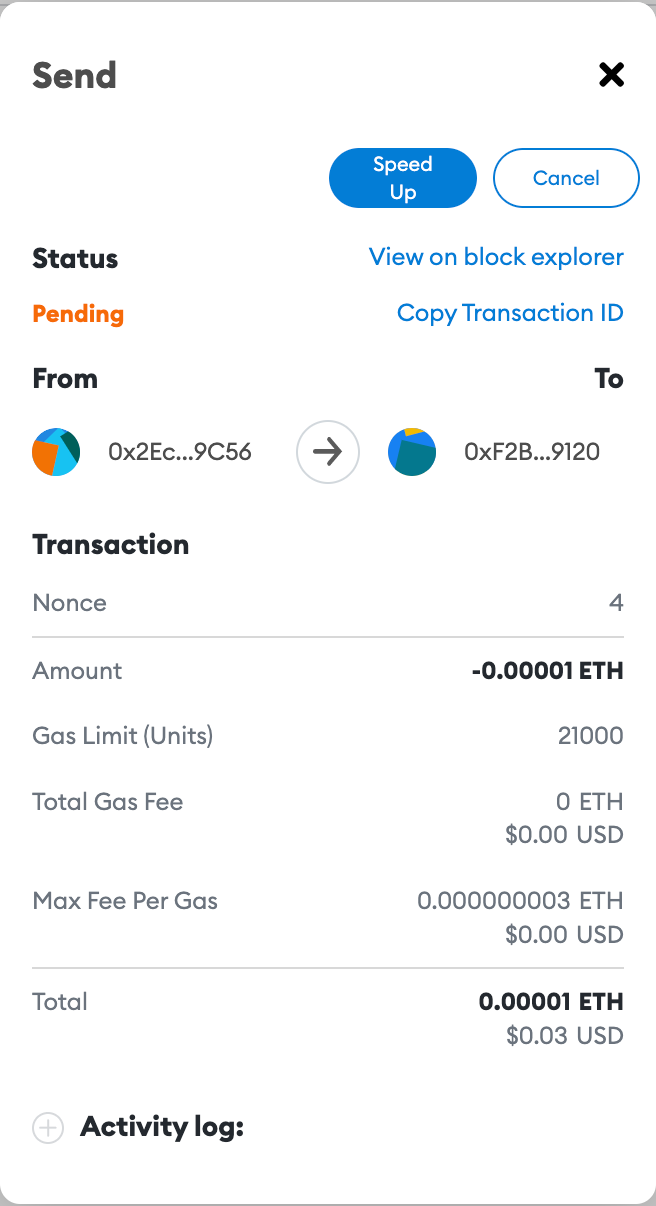
Comme nous pouvons le voir, la transaction a été envoyée avec succès.
Voici son hachage 0x003b404806e714beb8c10a7e222b212270ccc9a43a60d9bd7feb7c841a027b93

C’est tout pour aujourd’hui, les gars ! J’espère que vous avez trouvé cet article utile. Comme vous l’avez peut-être remarqué, l’ajout de WatchData à Metamask est très simple et direct.
Rejoignez le groupe Coinmonks Telegram et découvrez le trading et l’investissement crypto